Como mudar o fundo do GRUB (Boot Loader – Gestor de inicialização dos sistemas operativos)? Pois bem, tal é possível mas antes de conhecer o Burg Manager, a “receita de comandos” tornava esta operação um bocado complexa para alguns utilizadores.
Com a aplicação Burg Manager tudo é bem mais simples, vamos conhecê-la.
O Burg Manager permite efectuar alterações facilmente no GRUB, através de uma interface bastante intuitiva a organizada.
Como instalar o Burg Manager no Ubuntu?
Passo 1 – Importar a chave do repositório para instalar o Burg Manager. Para isso, abrir a consola e inserir o seguinte comando:
sudo wget http://www.sourceslist.eu/?download=public.key -O- | sudo apt-key add -
Passo 2 – Em seguida, abrimos o Ubuntu Software Sources e no separador Other Software, carregamos em Add e adicionamos o novo repositório
deb http://www.sourceslist.eu/repo/ubuntu lucid main non-free
Passo 3 – Depois do repositório ter sido incluído na nossa lista de repositórios, basta procurar no Ubuntu Software Center por Burg-Manager
Depois de instalado, o Burg-Manager fica disponível no menu System Tools—>Burg Manager.
Iniciamos a aplicação, e inicialmente devemos configurar em que idioma que pretendemos que a aplicação seja apresentada
De seguida, a aplicação apresentará todas as opções para configuração. Para iniciar devemos mandar instalar o burg carregando no botão para o efeito
Como já referimos, o Burg-Manager permite realizar várias configurações. Por exemplo, se pretendermos alterar o background do Grub podemos fazê-lo através separador Instalar Temas escolhendo um dos disponíveis.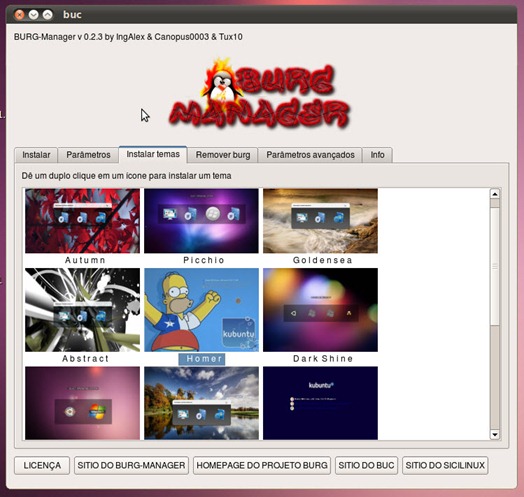
No separador parâmetros, podemos definir qual o sistema operativo por omissão, qual o tempo de apresentação do menu de boot e a resolução desse menu.
Nos parâmetros avançados podemos configurar alguns parâmetros extra do Grub, como por exemplo definir uma password para o boot dos sistemas operativos.
Depois de tudo configurado, devemos aplicar as configurações e testar para ver se funciona. Para isso devemos reiniciar o sistema e verificar se na hora do boot dos sistemas operativos as alterações realizadas foram aplicadas com sucesso.
Alguns exemplos
Tema Chiba
ubuntu2 (showing circular progress bar)
Podem ver mais temas aqui
![]() Homepage: BurgLoader
Homepage: BurgLoader
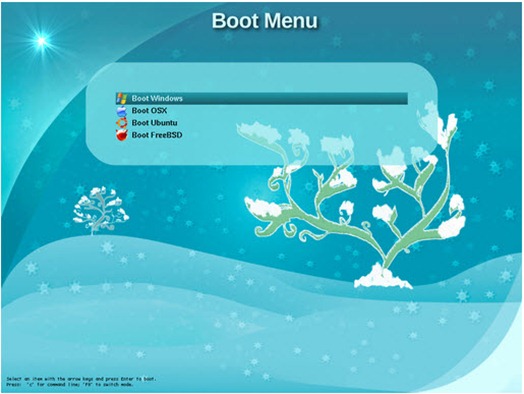
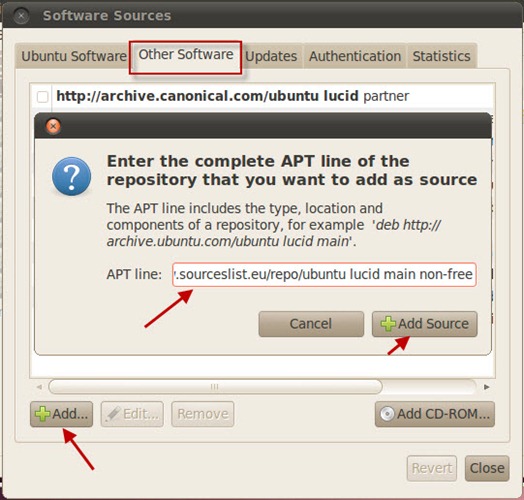
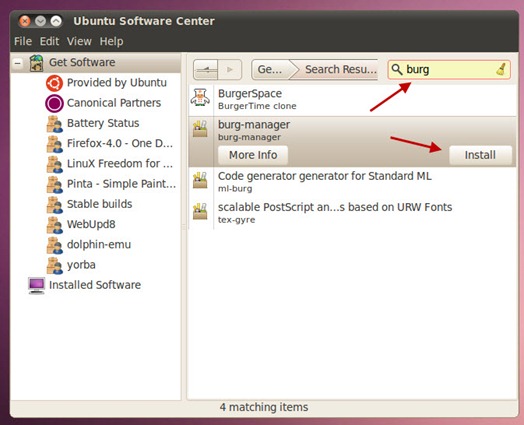
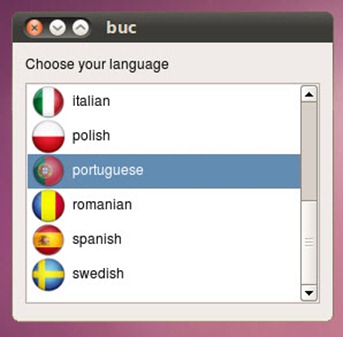
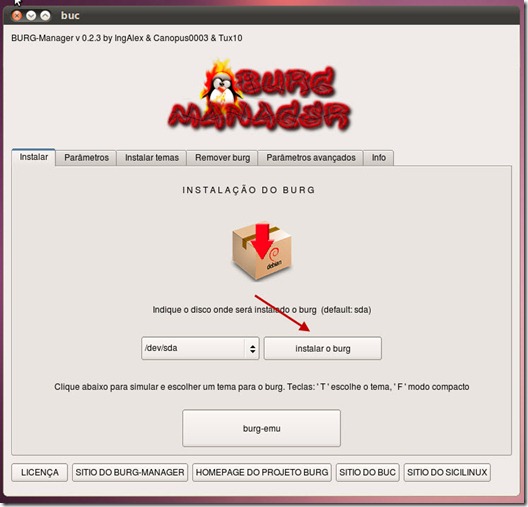
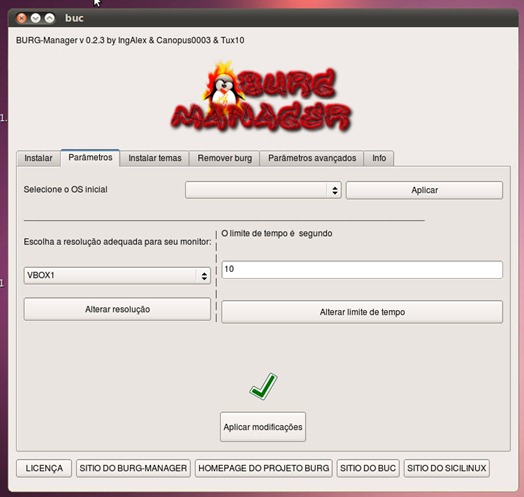
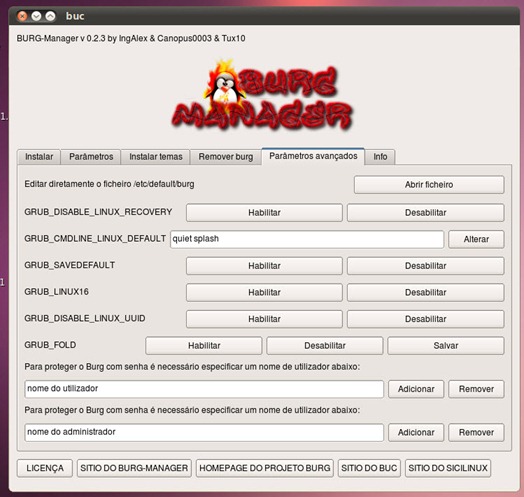
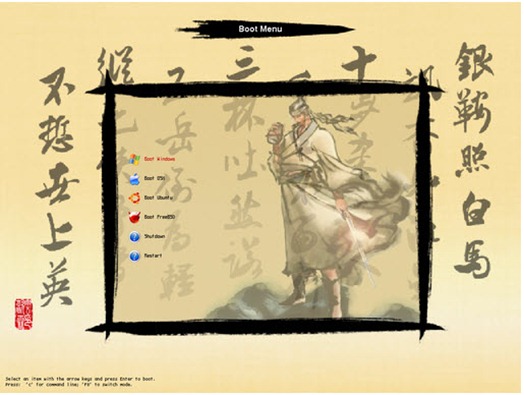
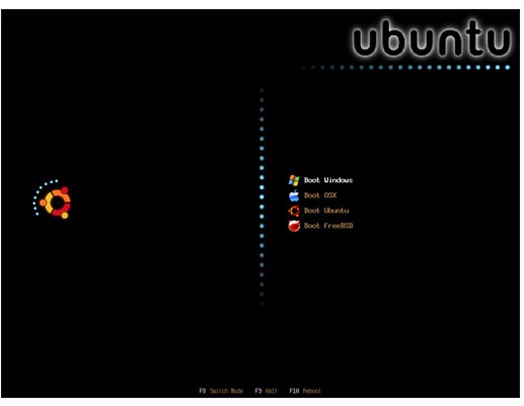
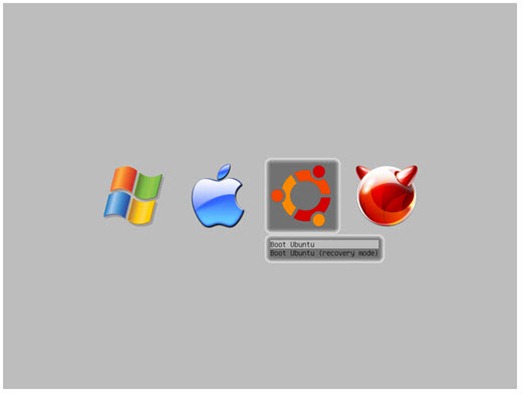
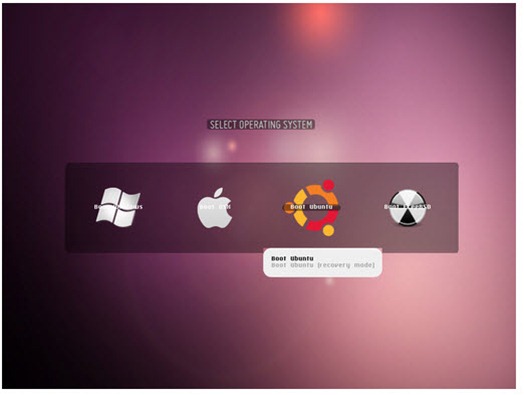
Sem comentários:
Enviar um comentário